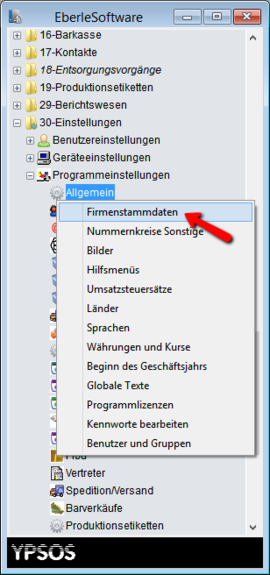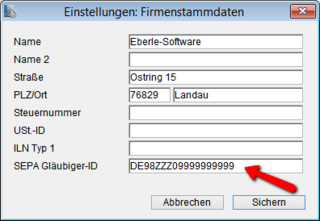Benutzer:Peter
Version vom 14. Juli 2014, 16:11 Uhr von Peter (Diskussion | Beiträge) (→YPSOS Office 10.0 Release 18)
Benutzer:Peter:SampleCode
| YPSOS Office Hilfe |
|---|
| YPSOS Office Technotes |
|---|
Vorlagen
CSS-Einstellungen
Preview zukünftige Versionen
Onlinehilfe Adresse Eingabemaske
Onlinehilfe Artikel Eingabemaske
XXXXXX Onlinehilfe Auftragseingabemaske XXXXXX ToDo
Onlinehilfe Auftragsdruckdialog
Onlinehilfe Angebotsdruckdialog
Onlinehilfe Bestellungsdruckdialog
YPSOS Office 10.0 Release 18
- Die Gläubiger-Identifikationsnummer für den SEPA-Lastschrifteneinzug wurde aus den Bankverbindungen in den Firmenstamm verschoben. Fall Sie unterschiedliche Gläubiger-Identifikationsnummern in Ihren Bankverbindungen hinterlegt hatten, können Sie bei der ersten Anmeldung an YPSOS Office Release 18 auswählen, welche Gläubiger-Identifikationsnummer in die Firmenstammdaten übernommen werden soll. Wählen Sie keine Gläubiger-Identifikationsnummer aus, muss Ihre Gläubiger-Identifikationsnummer vor dem erstellen der nächsten SEPA-Lastschrift in den Firmenstammdaten hinterlegt werden. Melden Sie sich dazu mit Verwalterrechten An YPSOS Office an und öffnen Sie die Firmenstammdaten im Modul "30-Einstellungen" unter dem Punkt "Programmeinstellungen"->"Allgemein"->"Firmenstammdaten".
- Die Eingabemaske für Zahlungsbedingungen und der Editor für die Standard-Zahlungsbedingungstexte wurden um die Variablen "IBAN", "BIC", "MANDAT" und "GLÄUBIGER-ID" erweitert. Dadurch werden gesetzeskonforme Ankündigungen von Lastschriften im SEPA-Zahlungsverkehr auf Rechnungen in den Zahlungsbedingungstexten vereinfacht.
- In der Liste der Bankleitzahlen kann jetzt der Gültigkeitszeitraum des aktuellen Bankleitzahlenverzeichnisses angezeigt werden. Wählen Sie dazu im Menü "Auswahl" der Liste der Bankleitzahlen den Punkt "Information...".
- Zur einfacheren Handhabung können Textbausteine jetzt in Ordnern gruppiert werden.
- Öffnen Sie dazu im Modul "7-Aufträge" unter dem Eintrag "Textbausteine" den Menüpunkt "Textbausteingruppen bearbeiten".
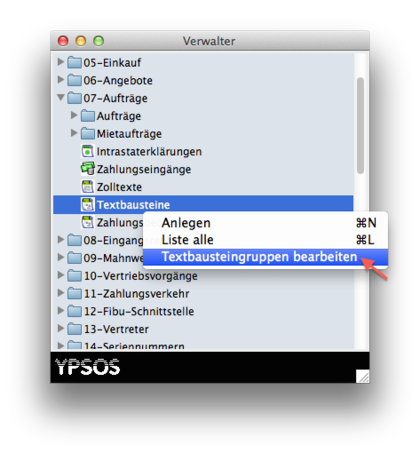
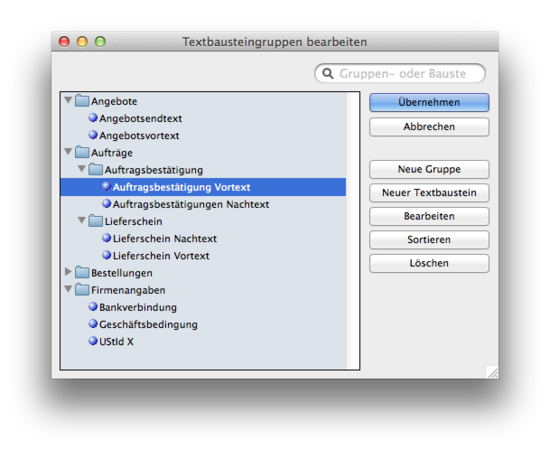
- In der Bearbeitungsmaske für Textbausteine werden alle vorhandenen Textbausteine als Liste angezeigt. Die Liste ist nicht sortiert, Sie können die Reihenfolge der Einträge durch Anklicken und Ziehen mit der Maus an die gewünschte Position ändern. Um die Textbausteine alphabetisch zu sortieren, klicken Sie auf die Sortieren-Schaltfläche. Wenn Sie beim Anklicken der Schaltfläche die Großschreibtaste gedrückt halten, erfolgt die Sortierung absteigend, ansonsten aufsteigend.
- Um eine neue Gruppe anzulegen, markieren Sie ein Element in der Liste, vor welchem die neue Gruppe eingefügt werden soll. Ist kein Element in der Liste markiert, wird die neue Gruppe am Ende der Liste angefügt. Um eine Gruppe umzubenennen, klicken Sie entweder zweimal langsam auf den Gruppennamen oder klicken Sie die Gruppe mit der rechten Maustaste an und wählen Sie aus dem Kontextmenü den Eintrag "Bearbeiten".
- Um einen Textbaustein einer Gruppe zuzuordnen, verschieben Sie den Textbaustein einfach in die Gruppe. Wollen Sie einen Textbaustein oder eine Gruppe direkt vor eine Gruppe positionieren und nicht in die Gruppe verschieben, halten Sie beim Loslassen des Elements die Großschreibtaste gedrückt.
- Die Sortieren-Funktion (Schaltfläche oder Kontextmenü)sortiert immer nur die zuletzt markierte Gruppe. Ist keine Gruppe markiert, wird die gesamte Liste inklusive aller Gruppen sortiert.
- Mit einem Doppelklick auf einen Textbaustein wird dieser in einer Eingabemaske geöffnet und kann bearbeitet werden. Beim Sichern des Textbausteins wird dieser direkt in der Datenbank gesichert. Alle anderen Änderungen bei der Bearbeitung der Textbausteingruppen werden erst beim Anklicken der Schaltfläche "Übernehmen" in der Datenbank gesichert.
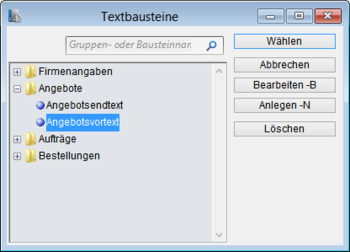
- Bei der Auswahl von Textbausteinen, Beispielweise bei den Angebotsvortexten, werden die Textbausteine in der gleichen Gruppierung und Sortierung angezeigt wie in der Bearbeitungsmaske. Der Status, welche Gruppen aufgeklappt und welche geschlossen sind wird jedoch für jeden Anwender beim Schließen der Auswahlmaske gesichert.
- In der Auswahlmaske können Textbausteine angelegt, bearbeitet und auch gelöscht werden, die Gruppenzuteilung und die Sortierung kann jedoch ausschließlich in der Maske zur Bearbeitung der Textbausteingruppen geändert werden.
- Tech-Tipps
Erzeugen einer Hintergrundgrafik für den Formulardruck
Sachmerkmal-Leisten
Tipps
Beim Verkauf von (noch) nicht vorhandenen Lagerbeständen
- Fehlerbehebungen